リポジトリを含むターミナルを使用して、CentOS8StreamまたはCentOS7LinuxにRPMGoogleChromeWebブラウザをインストールするコマンドを学習します。
Chromeブラウザは人気がありますが、CentOS 8または7のベースリポジトリでは、オープンソースプロジェクトではないため、残念ながらデフォルトでは使用できません。したがって、Linuxにインストールする場合は、Chromeで利用可能なRPMパッケージを公式Webサイトからダウンロードする必要があります。そうすれば、私たちだけがそれを使用できるようになります。
CentOS7または8へのChromeブラウザのインストール
以下の手順は、AlmaLinuxやRockyLinuxなどの他のRPMベースのオペレーティングシステムを含むRedhatおよびCentOS7/8で使用できます。
1。コマンドターミナルを開く
CentOSアプリケーションランチャーに移動し、コマンドターミナルを検索して開きます。その後、システムアップデートコマンドを実行します。
sudo dnf update
2。 CentOSでGoogleChromeRPMパッケージをダウンロード
CentOSはRPMに基づいているため、Google Chrome開発者は、コンパイル済みのバイナリを簡単にインストールできるように提供しています。公式ウェブサイトから入手するか、以下のコマンドを使用するだけです。
wget https://dl.google.com/linux/direct/google-chrome-stable_current_x86_64.rpm
3。 YumまたはDNFを使用してCentOS8/7にChromeをインストールします
これで、LinuxシステムにGoogle Chrome RPMバイナリがインストールされたため、DNFまたはYUMパッケージマネージャーを使用して同じものを簡単にインストールできます。
CentOS 7の場合 次に、YUMoneを使用します。
sudo yum install ./google-chrome-stable_current_x86_64.rpm or sudo dnf install ./google-chrome-stable_current_x86_64.rpm
4。ブラウザを実行する
ブラウザのインストールが完了したら、-google-chromeを使用します ターミナルでコマンドを実行して呼び出すか、アプリケーションランチャーに移動して、実行するものを検索します。
Chromeをデフォルトのブラウザにします。
起動すると、ブラウザをデフォルトにしてクラッシュレポートを送信するように求めるポップアップが表示されます。それを望まない場合は、オプションのチェックを外すことができます。
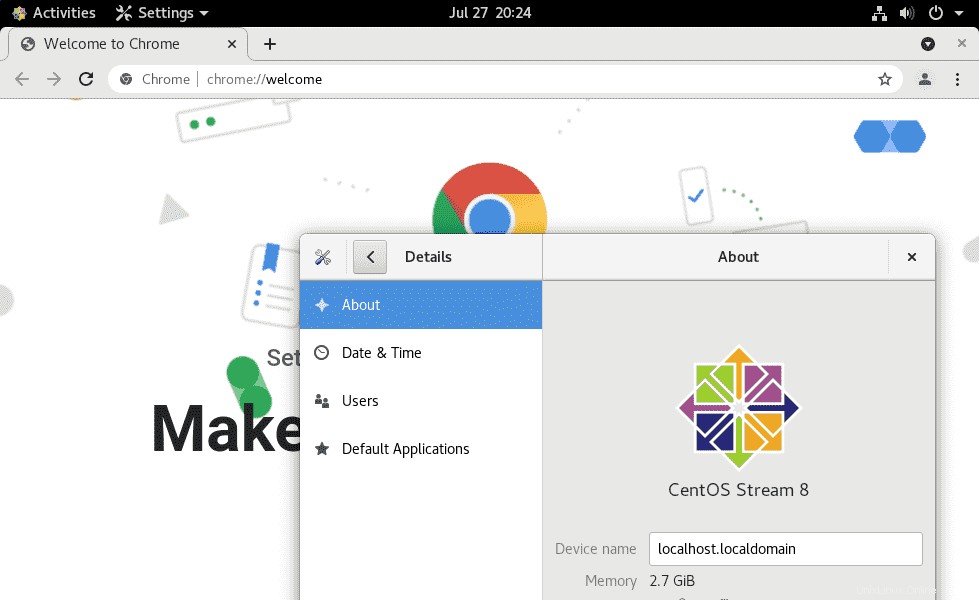
5。更新-リポジトリ経由
インストールが完了すると、プロセスによって自動的に–リポジトリファイルが作成されます。 システム更新コマンドを実行したときにChromeパッケージを取得するためのURLを使用します。チェックアウトしたい場合は、ここにパスがあります:
cat /etc/yum.repos.d/google-chrome.repo
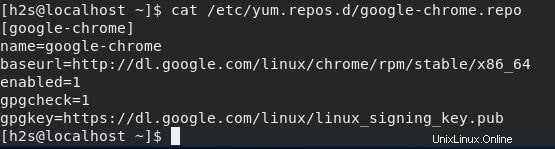
6。 CentOS7または8ストリームでChromeをアンインストールする
LinuxシステムでこのGoogleのブラウザが不要になった場合は、以下のコマンドを使用して、CentOSLinuxサーバーまたはデスクトップシステムからChromeブラウザを削除してください
sudo yum remove google-chrome
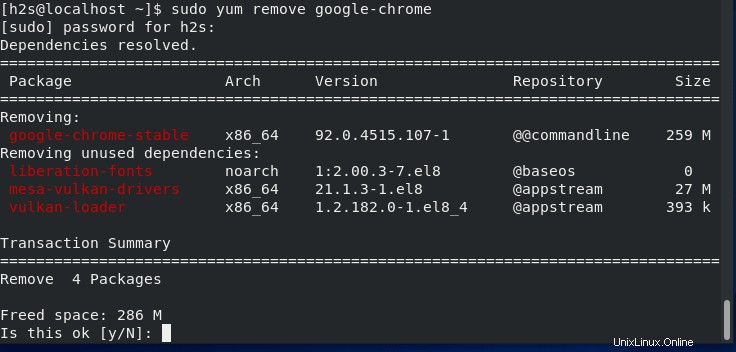
最後の考え:
このようにして、Streamを含むCentOS7または8でChromeブラウザを簡単にセットアップできます。リポジトリを探している場合は、将来の更新のために自動的に設定される上記の手順を使用して心配する必要はありません。